Sådan logges der på en Windows Embedded Standard eller Windows IOT Enterprise Wyse Thin Client som administrator
Summary: Få mere at vide om, hvordan brugere kan logge på en tynd Wyse-klient som administrator med enten Windows Embedded Standard (WES) eller Windows IoT Enterprise (WIE).
This article applies to
This article does not apply to
This article is not tied to any specific product.
Not all product versions are identified in this article.
Instructions
Tynde Wyse-klienter, der kører Windows Embedded Standard og Windows IOT Enterprise kræver, at en administratorkonto er logget ind, for at:
- Aktivere filbaseret skrivefilter.
- Deaktivere filbaseret skrivefilter.
- Ændre indstillinger i Wyse Device Agent.
Påvirkede operativsystemer:
- Windows Embedded Standard 7 (WES7)
- Windows integreret standard 7P (WES7P)
- Windows Embedded 8 Standard (WE8S)
- Windows 10 IoT Enterprise (WIE10)
Tynde Wyse-klienter, der kører WES eller WIE, kræver en administratorkonto, der er logget ind, for at foretage administrative ændringer.
- Mens du er logget på med en almindelig brugerkonto:
- Klik på Start Menu (Menuen Start).
- Klik på User Account (Brugerkonto).
- Tryk på Shift, og hold den nede.
- Klik på Sign Out (Log af).
- Slip Shift.
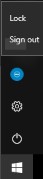
- Klik på Admin (Administrator) på login-skærmen.

- Skriv adgangskoden , og tryk derefter på Enter.
 Bemærk: Standardadgangskoden til administratorkontoen er
Bemærk: Standardadgangskoden til administratorkontoen erDellCCCvdi.
Affected Products
Wyse Management SuiteArticle Properties
Article Number: 000126150
Article Type: How To
Last Modified: 01 Aug 2024
Version: 5
Find answers to your questions from other Dell users
Support Services
Check if your device is covered by Support Services.